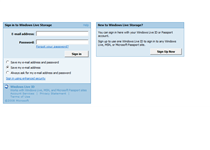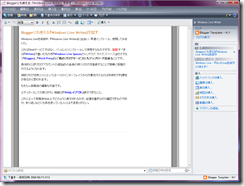Googleの『AJAX Libraries API』というサービスを利用することで、jQueryやprototypeなどのjsファイルをWeb上の何処かにアップロードする必要がなくなります。
分かりやすく言えば、Googleがどうぞご自由に使って下さいと、Web上に公開しているJavaScript ライブラリを使わせてもらうということですね。
閲覧者側のメリットとして、利用者が増えればキャッシュから読み込むことで、閲覧時に不要な読み込み処理が減るということでしょうか。
使い方は最初にjsapiを読み込み、google.loadで読み込みたいJavaScriptライブラリを指定するというものです。
例として、以下のコードをheadタグ内に入れます。
<script src="http://www.google.com/jsapi"></script>
<script>
google.load("jquery", "1.2.6");
</script>『"1.2.6"』というのはjQueryのバージョンですが、上記の場合、
『http://ajax.googleapis.com/ajax/libs/jquery/1.2.6/jquery.min.js』
と、このような形でjQueryのjsファイルが読み込まれます。
今後のメンテも考慮してバージョンを『"1.2"』とすると、1.2.xの最新バージョンが読み込まれます。
『"1"』とすると1.xの最新バージョンが読み込まれます。
上記どちらの書き方をしても現時点で最新バージョンである1.2.6が読み込まれました。
Google Feed APIやGoogle Search APIとの併用も可能で実際にこちらで使用しています。
GF APIやGS APIを使用する場合はAPIKeyが必要となりますが、Ajax Libraries APIでは必要ありません。
現在使用出来るライブラリは以下の5つです。
実際に使用する場合は上のファイルだけでなく、プラグインも使用するので別途アップロードしなければならないだろうが、このサービスを利用すれば今後のメンテが楽になりますので利用する価値はあるでしょう。